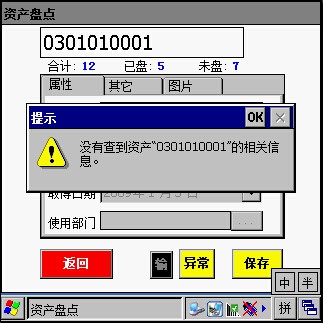固定资产条码管理系统简介
概述
由于固定资产具有使用存放地点分散的特点,即使在管理系统的支持下,固定资产标签的制定、填写或打印、粘贴、资产状态的跟踪,盘点等工作的性质和工作量并没有得到良好的改变和改进,固定资产管理依然是手工和计算机管理相结合。因此,需要引入条码来有效解决固定资产数据分散采集输入的瓶颈难题,这样才能将固定资产管理系统的功能最大化地发挥出来。
随着企业发展及政府部门的职能不断加强,资产的盘点的工作越来越大,传统的手工输入已经满足不了企业及政府的需求。在此需求基础上引进条码技术采用企业移动设备融入到资产管理的系统中,从而解决了数量大,种类多,地点分散,人工录入信息错误等问题。通过条码接口和固定资产管理系统的对接轻松实现数据采集传输,通过固定资产管理系统的处理汇总资产的盘点结果。
利用条码技术辅助管理,可以提高资产盘点效率,降低差错率,最大程度的发挥效率。
第一部分、方案说明
条码应用解决方案采用脱机批处理管理的应用方案,采集器批量从系统中读取操作数据,并将操作结果批量反馈到用户系统中。
1.1 硬件结构
条码应用解决方案不需要专门的服务器,企业现有的服务器就可以满足要求。条码标识打印需要部署条码打印机,条码数据采集需要条码数据采集器。
1.2软件结构
条码系统由部署在服务器上的条码管理系统以及运行在采集器上的采集器应用模块组成。
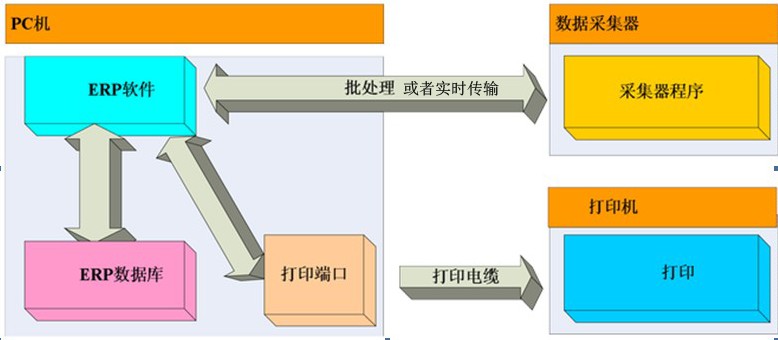
1.3固定资产条码管理流程
在固定资产管理系统中引入条码识别技术,需要实现以下工作:
打印固定资产条码标签:在资产管理系统的资产标签采用专用的条码打印机打印出带有条码的固定资产标签,条码中除了含有资产的唯一编号外,还可以保留其它的固定资产信息,如资产名称、资产类别、规格型号、购置日期、厂商、价格、报废时间、科室、保管人、保存位置、凭证号等。
将带有条码信息的标签粘贴在固定资产上:这部分工作与传统的资产管理系统中标签粘贴工作相同。
使用带有条码扫描功能的手持数据采集终端实现固定资产现场管理:固定资产分布在企事业单位的各个部门和场所,进行固定资产的跟踪和盘点必须到每个现场进行数据的采集和录入。此时给固定资产管理员配备带有条码扫描功能的手持数据采集终端,可以进行现场的数据采集、信息录入包括状态的改变,使用部门的改变和其它备注信息。同时在现场也可查询相关信息,在此之前会将系统中的有关数据下载到手持数据采集终端中。采用条码技术对资产进行管理,可以准确识别每一个实物,从根本上杜绝了以往人工盘点时难以避免的错盘、漏盘、重盘等现象,而且避免了手工盘点数据的再次录入,减少了输入错误的发生,确保统计数据资料的完全真实和可靠性。
与资产系统交换数据:将现场采集的数据上传到固定资产管理系统中,自动更新系统中的数据。同时也可以将系统中更新以后的数据下载到手持采集终端中,以便在现场进行查询和调用。
第二部分、软件说明
一、 PC端功能描述
1.1用户登录
登录界面如下图所示:
可以根据客户要求有不同的用户名
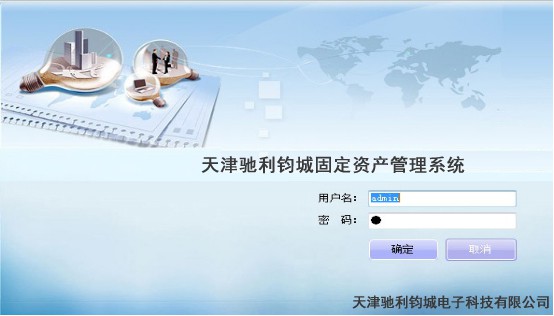
1.2系统主界面
主界面如下图所示:
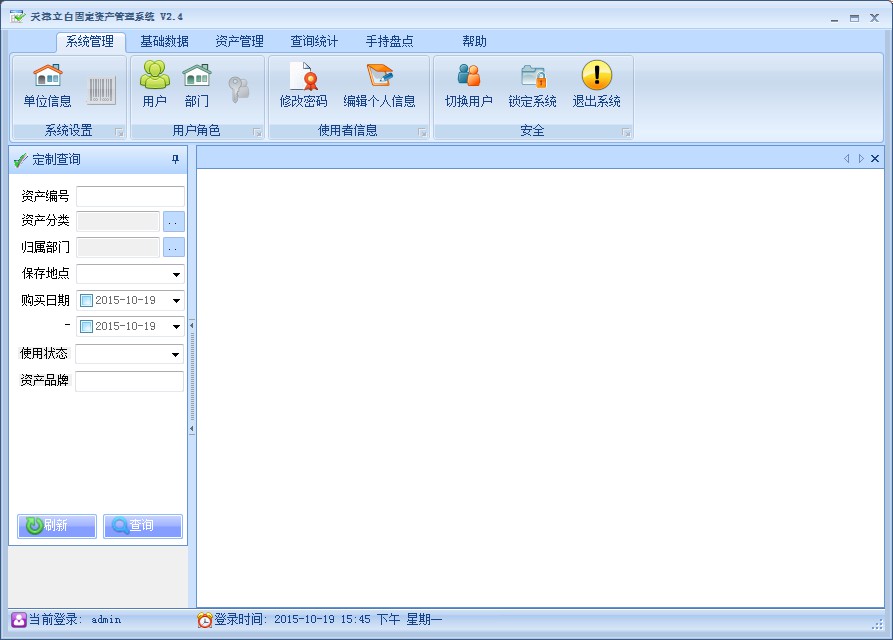
l 界面最上方为菜单栏,各菜单的结构如下:
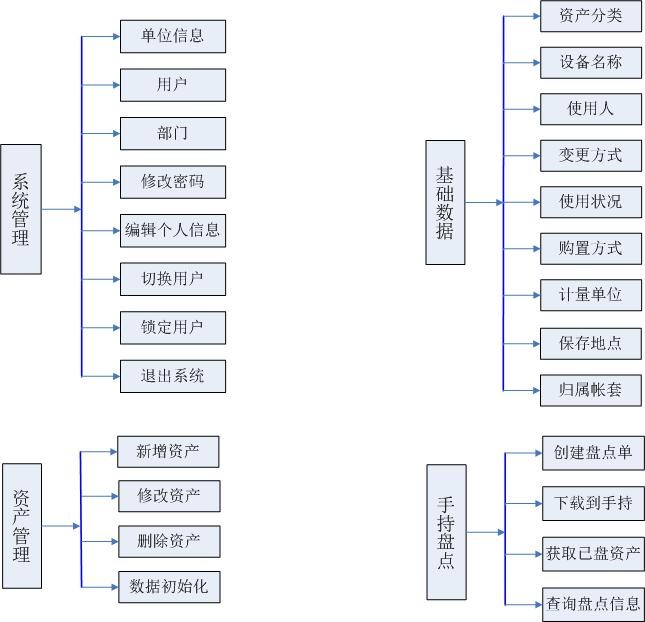
l 界面左边为资产信息查询条件,分为定制查询和树形查询(即资产浏览)。
定制查询中,资产编号、资产名称、资产分类、使用部门为模糊查询,使用人、存放地点、启用日期为精确查询。
树形查询中,用户可以双击某个叶子节点直接定位到该分支下的资产。
l 界面右边为资产明细信息,并可以对资产进行增删改查等各种操作。
1.3公司信息
此处填写公司信息主要是为了导出和打印各种单据使用,如果没有此需要,公司信息不必填写。
公司信息登记的界面如下:
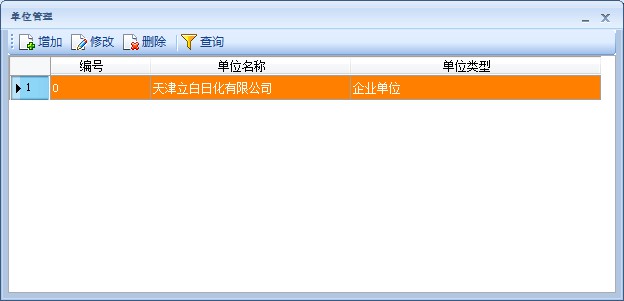
1.4用户信息
此处用户信息指的是登录用户的信息,不同于使用人信息,使用人指的是资产的使用者。
用户信息的界面如下:
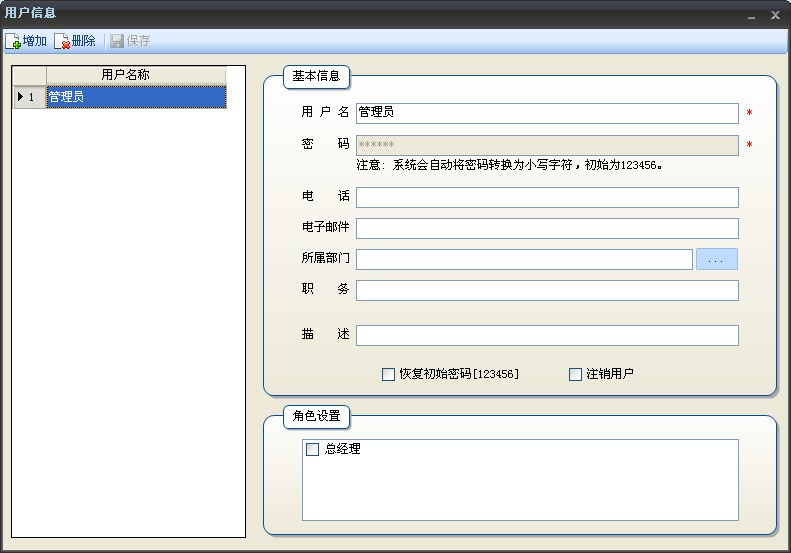
1.5部门信息
部门信息采用树形结构,可以很方便的定义部门的逻辑关系。
部门信息的界面如下图:
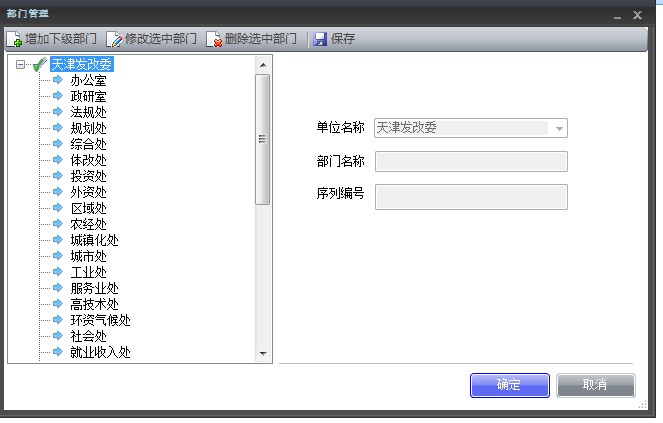
1.6角色信息
该系统通过角色确定当前登录用户的操作权限。在系统设计中,角色是许多功能模块的集合。这样就实现了“用户->角色->功能模块”三级的关联关系,让用户非常方便的完成权限的定义。
角色定义的界面如下:
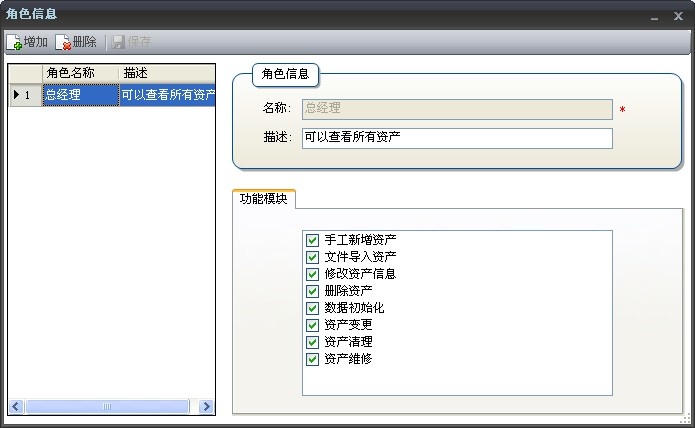
1.7修改密码
在本系统中,只允许修改自己的密码,即当前登录者的密码。如果密码遗忘,可以使用“用户管理”中的“恢复初始密码[123456]”功能。
修改密码的界面如下:
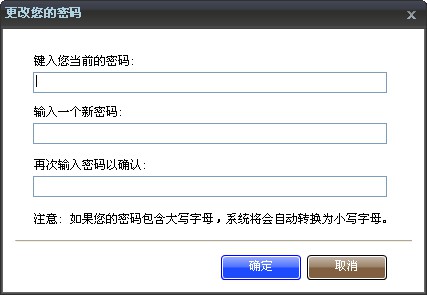
1.8切换用户
切换用户指的是在不退出系统的情况下变更登录人。让用户更加方便的进行其它操作。
切换用户界面如下:
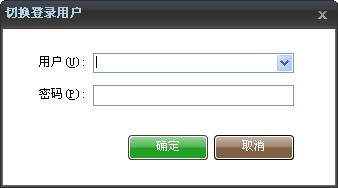
1.9锁定系统
锁定系统指的是在用户短时间离开的情况下,进行短时锁定,而不用退出本系统,并且必须提供密码才能再次进入本系统。
锁定系统界面如下:
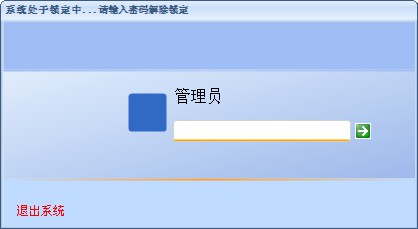
1.10资产分类
资产分类采用树形结构定义,允许无限级分类。
在资产分类中,每个分类包括分类名称、前缀符。其中前缀符的含义是:在添加资产时,如果采用自动生成资产编号的方式,资产编号字符串的开头将会填充前缀字符。
资产分类的界面如下:
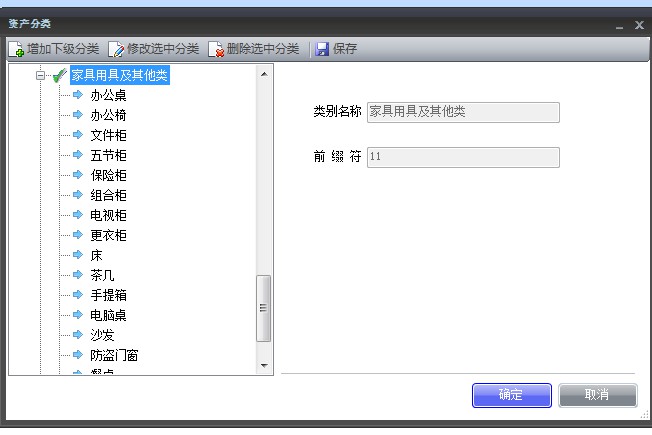
1.11使用人管理
使用人管理的界面如下。在此界面中,可以增加、修改、删除和查询使用人信息。
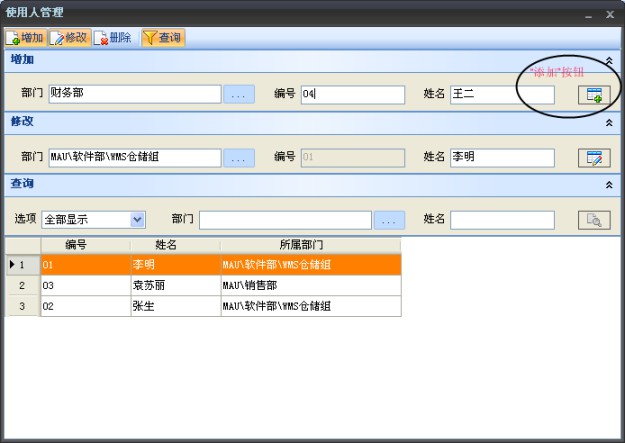
1.12新增资产
新增资产有两种方式:手工录入和文件导入。
ü 下图所示是手工录入方式。
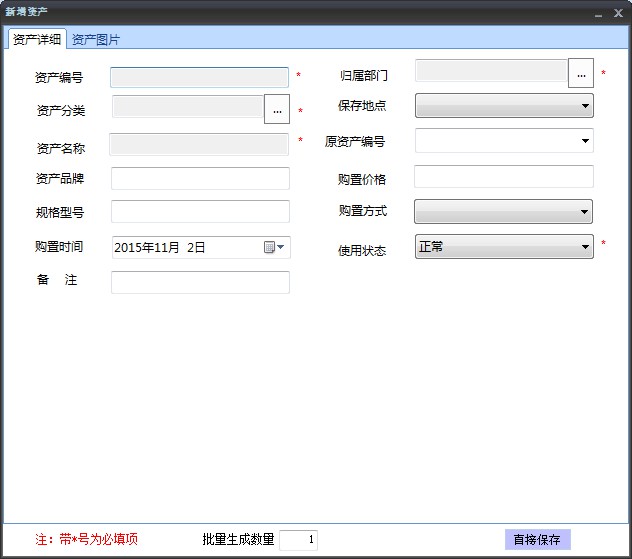
l 在资产图片信息中可以将拍摄到的资产图片添加到信息中。支持常见的JPEG、GIF、PNG、BMP等文件格式。如下图所示:
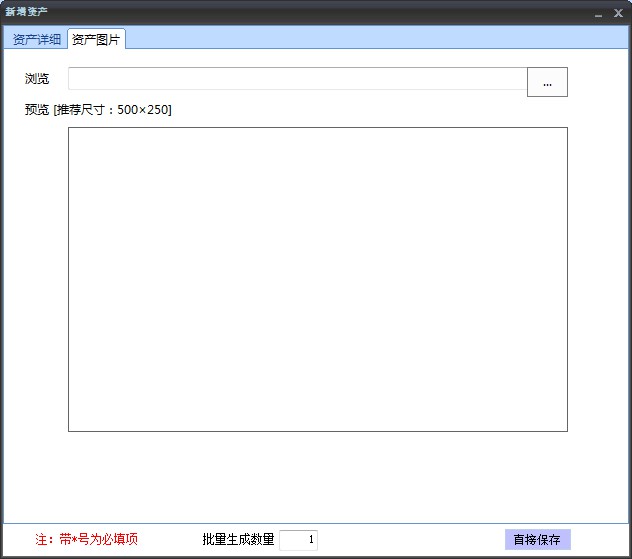
ü 下图所示为文件导入方式生成新资产:
【请注意:由于用户的数据文件模板不尽相同,文件导入采用客户定制的方式进行单独开发】
资产导入的基本原则:如果系统中已经存在该资产编号,则更新该资产的相关信息。如果没有查到对应的资产编号,则新加一条资产。
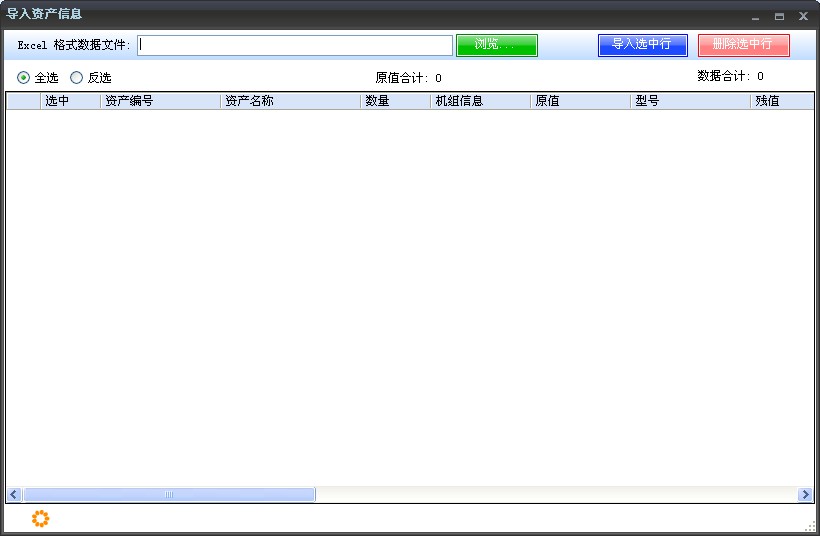
1.13修改资产
该功能可以通过菜单“资产管理->修改资产”导航,也可以在“资产信息”界面中点击右键菜单到达。
修改资产的界面如下:
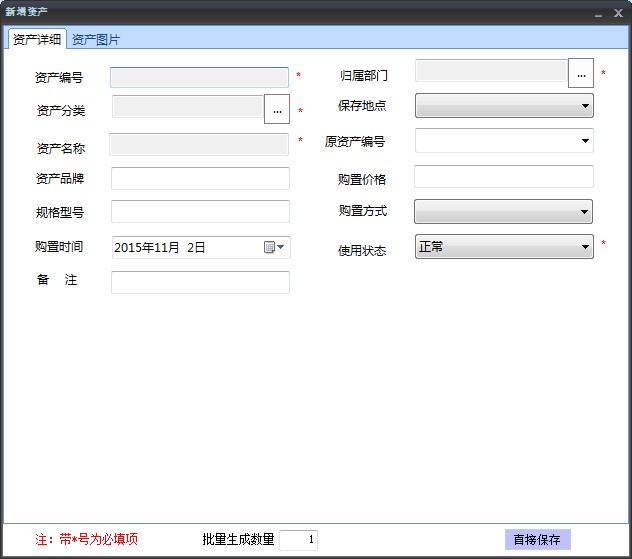
1.14删除资产
在资产信息界面中,选中要删除的资产,点击菜单“资产管理->删除资产”或右键菜单选择“删除资产”,系统将弹出是否确认删除信息,点击“是”将删除,请注意,删除资产无法恢复。
1.15资产初始化
资产初始化主要为单机盘点的客户使用,在盘点完成并将数据导出后,本系统中的资产信息,为了不影响下次盘点,可以将数据全部删除。
请谨慎使用该功能。资产初始化将删除除基础数据外的所有数据!包括资产信息、盘点信息、资产清理数据等等。
1.16打印资产标签
打印资产标签的界面如下:
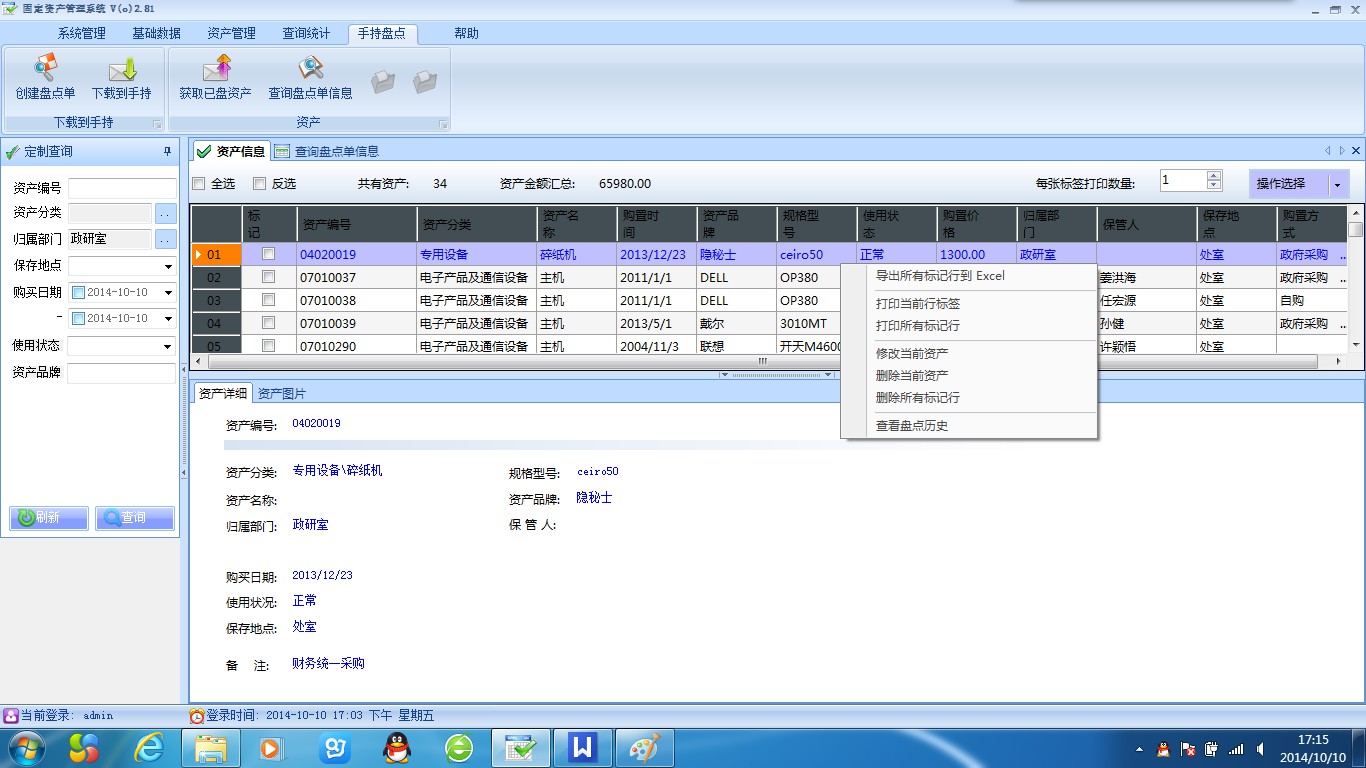
l 首先查询要打印的标签,查询可以使用主窗口左边的“定制查询”,也可以使用“资产浏览”树形图双击某个叶子节点查询。
l 在查询得到的结果窗口中,利用“右键菜单”或点击“操作选择”进行单张或连续多张标签进行打印。
l 打印的时候请确认打印机是否接电、打开以及是否连接到当前的电脑上。
资产盘点
资产盘点的逻辑:创建盘点单->将盘点单下载到手持上->手持开始盘点,盘点完成后将盘点单上传到PC系统中->导出盘点信息。
1.17创建盘点单
创建盘点单就是确定要盘点的资产信息。将要盘点的数据查询出来,通过一个唯一的编号将这些零散的数据串起来,就是一个盘点单,这个唯一的编号就是盘点单编号。
在以后盘点、导出或维护时,就可以根据盘点单快速定位到已经盘点的数据。
创建盘点单的界面如下:
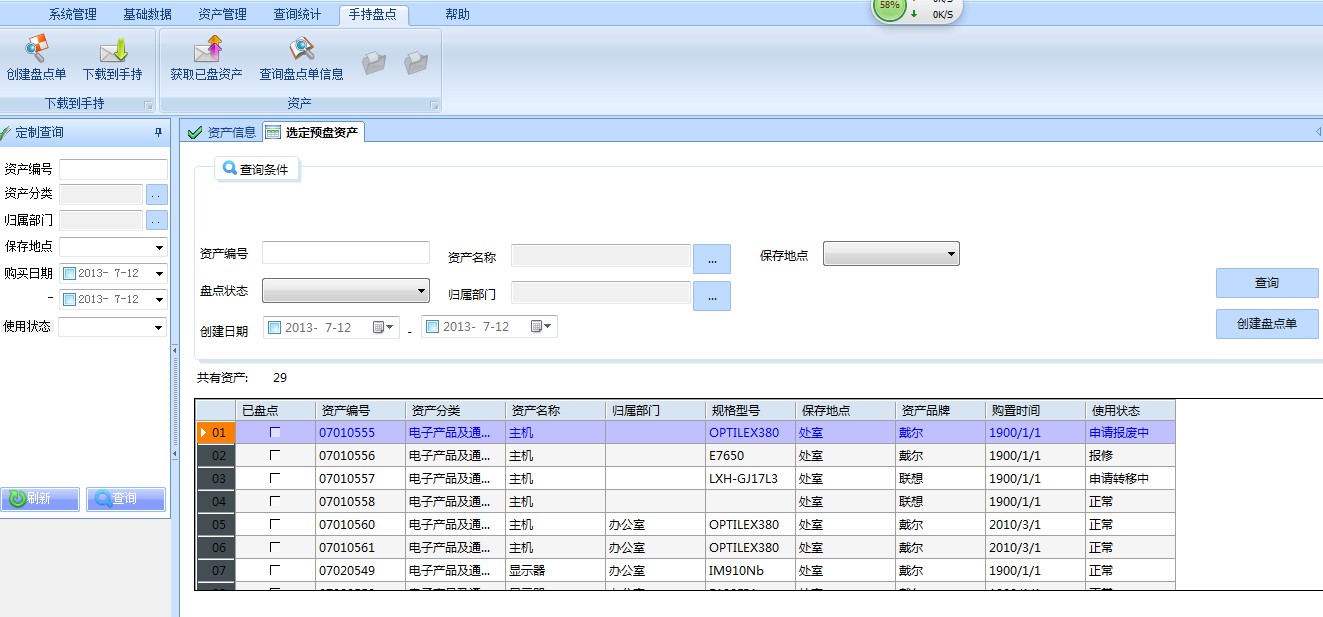
1.18下载到手持
下载到手持表示将已经创建的盘点单数据复制到手持上。
下载的界面如下:
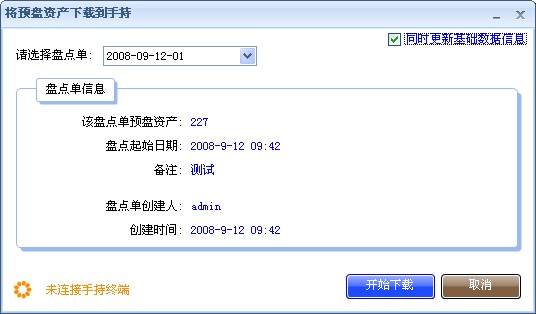
1.19数据上传
数据上传表示将手持已经盘点的数据上传到用户电脑上,该操作也是在PC机上。
数据上传的菜单是“手持盘点->获取已盘资产”,界面如下:
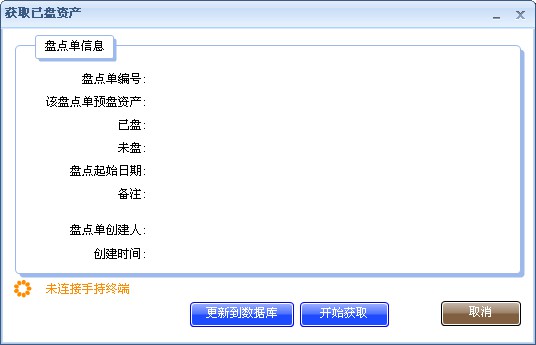
1.20查询盘点单信息
通过该功能用户可以查看盘点单的盘点情况,例如已盘数量、未盘数量、盘点人、盘点时间等。
查询盘点单信息的界面如下:
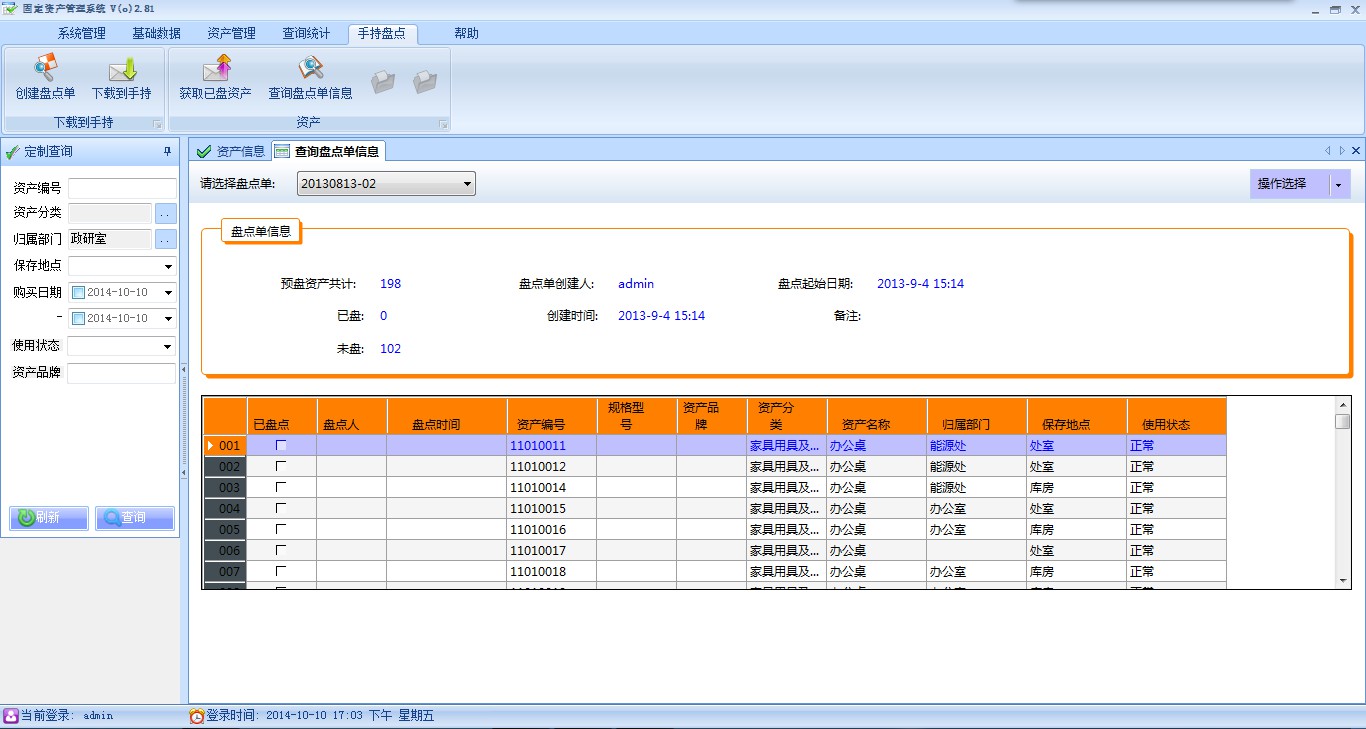
手持端功能描述
2.1手持登录
手持登录界面如下:
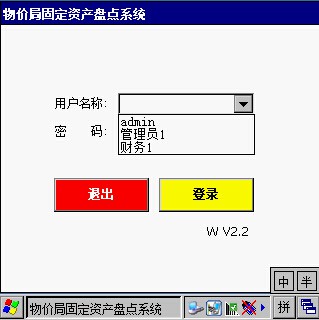
业务规约:
l 从用户名称下拉列表中选择一个用户名称。用户名称只能选择,不提供手工输入。按下回车键,光标将放置到密码输入框中。
l 输入密码,按下回车键或点击“登录”按钮将进行密码验证。
2.2主界面
主界面为导航界面,包括资产盘点。状态栏包含登录时间、登录人。
2.3资产盘点
资产盘点的界面如下:
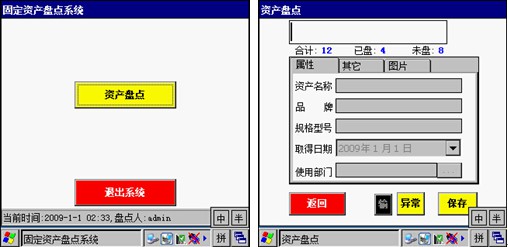
业务规约:
l 首先扫描资产条码,系统将查询该资产的信息并填充界面上相应的输入框中。
l 用户对该资产的信息进行确认,照片确认后,点击“保存”按钮将新的属性值保存。
l 保存完成后,系统自动更新已盘数量和未盘数量,将字体颜色改为红色,并在资产编号旁边做 标记,如下图所示。
标记,如下图所示。
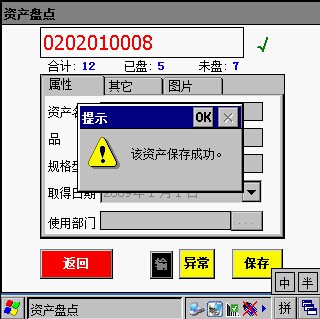
l 对于已经盘点过的资产,仍然可以再次盘点,在扫描时该字体将变为红色,如下图所示。
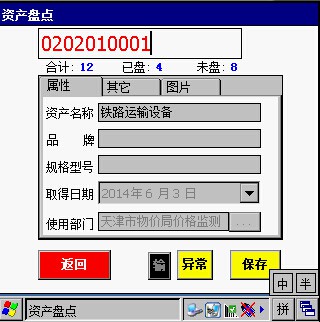
l 对于手持中不存在的资产,系统将弹出如下图提示信息。如果确认该资产尚未录入资产管理系统中,用户可以使用手持的现场抄号功能将该资产临时记录下来,然后利用PC机上的抄号导出功能记录到Excel表格中。